qq浏览器怎么设置为默认浏览器?qq浏览器设置默认浏览器教程
摘要:QQ浏览器是一款很得大众喜欢的浏览器,简洁、大方、轻便,小编也非常喜欢它,如果我们想要将它设置成默认浏览器该如何操作呢?下面小编就给大家分享...
QQ浏览器是一款很得大众喜欢的浏览器,简洁、大方、轻便,小编也非常喜欢它,如果我们想要将它设置成默认浏览器该如何操作呢?下面小编就给大家分享下qq浏览器设置为默认浏览器的方法,一起来看看吧!
下面小编就为大家介绍一下怎么把QQ浏览器设置为默认浏览器:
1、打开QQ浏览器,然后点击QQ浏览器右上角上的3个横条“菜单”
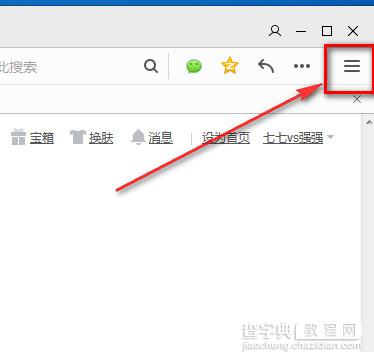
2、在弹出的下拉中就有一个“设置为默认浏览器”。
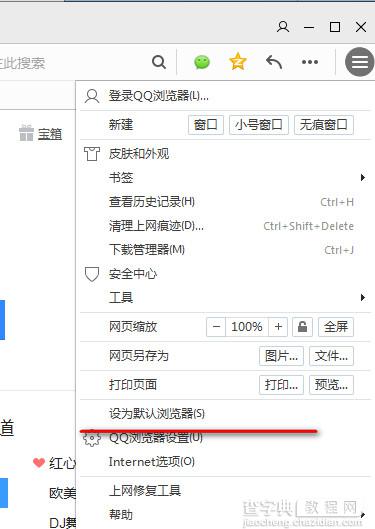
【qq浏览器怎么设置为默认浏览器?qq浏览器设置默认浏览器教程】相关文章:
★ 怎么设置浏览器密码防止他人使用 IE浏览器密码设置方法图解
★ 360浏览器微博提醒如何设置 360浏览器微博提醒设置教程
